ในยุคดิจิทัลปัจจุบัน การสื่อสารเป็นกุญแจสำคัญในการสร้างและรักษาความสัมพันธ์ที่แน่นแฟ้นกับผู้ชมของคุณ ในฐานะเจ้าของเว็บไซต์ วิธีหนึ่งที่มีประสิทธิภาพในการทำให้ผู้ใช้มีส่วนร่วมและรับทราบข่าวสารคือการตั้งค่าแบบฟอร์มติดต่อบนเว็บไซต์ WordPress ของคุณ อย่างไรก็ตาม การมีแบบฟอร์มติดต่อกลับไม่เพียงพอ คุณต้องแน่ใจว่าคุณได้รับการแจ้งเตือนอย่างทันท่วงทีเมื่อใดก็ตามที่มีคนส่งข้อความผ่านแบบฟอร์มของคุณ วิธีหนึ่งในการบรรลุเป้าหมายนี้คือการตั้งค่าการแจ้งเตือนทาง SMS สำหรับแบบฟอร์มติดต่อ WordPress ของคุณ ในบล็อกโพสต์นี้ เราจะแสดงวิธีตั้งค่าการแจ้งเตือนทาง SMS สำหรับแบบฟอร์มติดต่อ WordPress ของคุณโดยใช้เครื่องมือและเทคนิคง่ายๆ ดังนั้น ไม่ว่าคุณจะเป็นเจ้าของธุรกิจ บล็อกเกอร์ หรือใครก็ตามที่ต้องการปรับปรุงการสื่อสารกับผู้ใช้เว็บไซต์ของคุณ โปรดอ่านต่อเพื่อเรียนรู้วิธีส่งการแจ้งเตือนทาง SMS จากแบบฟอร์มการติดต่อ WordPress
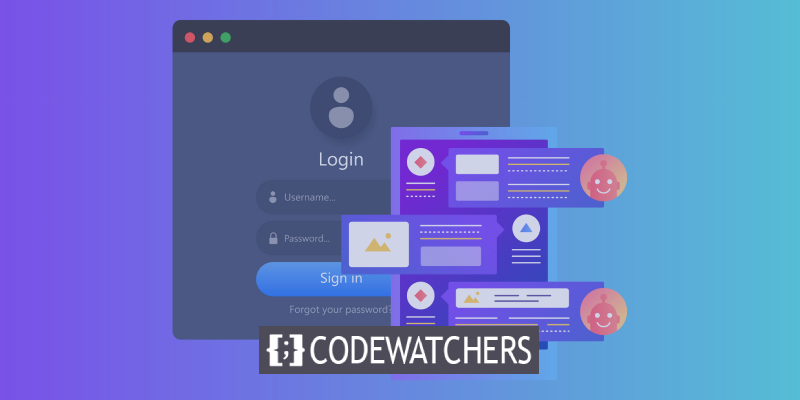
วิธีที่ดีที่สุดในการส่งการแจ้งเตือน SMS แบบฟอร์มติดต่อ WordPress
ในฐานะเจ้าของเว็บไซต์ WordPress คุณอาจคุ้นเคยกับอีเมลยืนยันเริ่มต้นที่ส่งเมื่อมีคนส่งแบบฟอร์มบนเว็บไซต์ของคุณ อย่างไรก็ตาม สิ่งที่เกี่ยวกับการแจ้งเตือนทาง SMS? คุณทราบวิธีการตั้งค่าคุณลักษณะนี้ในแบบฟอร์มติดต่อ WordPress ของคุณหรือไม่?
โชคดีที่การส่งการแจ้งเตือนทาง SMS จากแบบฟอร์มติดต่อ WordPress เป็นกระบวนการง่ายๆ วิธีหนึ่งที่มีประสิทธิภาพคือการใช้ปลั๊กอินที่ทำงานร่วมกับ SMS API เช่น Twilio
โชคดีที่ Everest Forms ซึ่งเป็นปลั๊กอินตัวสร้างฟอร์ม WordPress ที่มีนวัตกรรมสูงนำเสนอโซลูชันที่ใช้งานง่ายสำหรับการตั้งค่าการแจ้งเตือนทาง SMS บนแบบฟอร์มติดต่อของคุณ
สร้างเว็บไซต์ที่น่าทึ่ง
ด้วย Elementor ตัวสร้างหน้าฟรีที่ดีที่สุด
เริ่มเลยEverest Forms ช่วยให้กระบวนการสร้างและจัดการแบบฟอร์มบนเว็บไซต์ WordPress ของคุณง่ายขึ้น ทำให้เป็นตัวเลือกที่ยอดเยี่ยมสำหรับทั้งผู้เริ่มต้นและผู้ใช้ที่มีประสบการณ์ ด้วยการรวมเข้ากับ Twilio และ SMS APIs อื่น ๆ ได้อย่างราบรื่น คุณสามารถตั้งค่าและปรับแต่งการแจ้งเตือนทาง SMS สำหรับการส่งแบบฟอร์มการติดต่อของคุณได้อย่างง่ายดาย
ด้วยการใช้ประโยชน์จากคุณลักษณะของ Everest Forms คุณสามารถปรับปรุงการสื่อสารกับผู้ใช้เว็บไซต์ของคุณ และรับประกันการแจ้งเตือนทันเวลาสำหรับคำถามของพวกเขา เหตุใดจึงต้องรอ ? เริ่มใช้ Everest Forms วันนี้และปรับปรุงการจัดการแบบฟอร์มการติดต่อของคุณ!
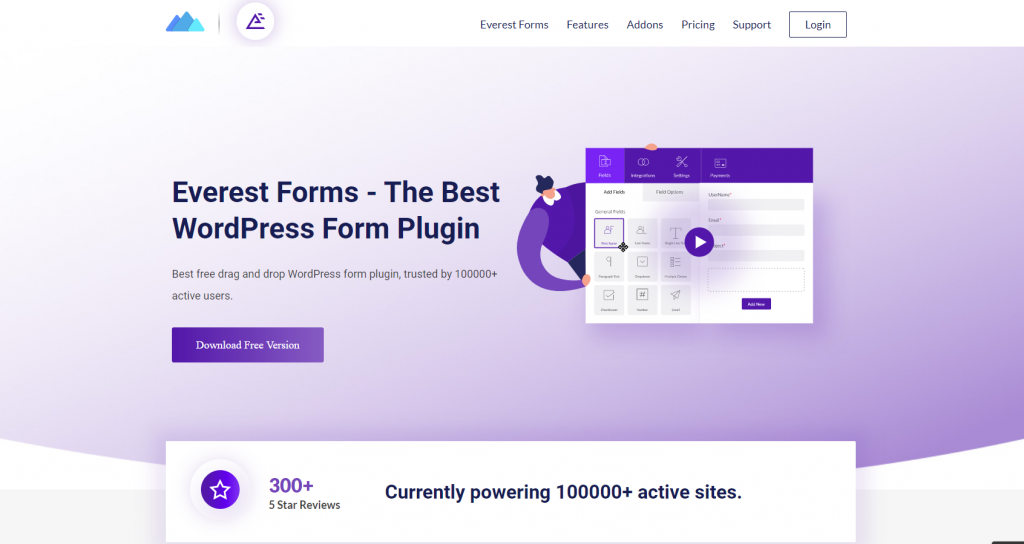
คำแนะนำในการส่งการแจ้งเตือนทาง SMS จากแบบฟอร์ม WordPress ของคุณ
ใช้ขั้นตอนง่ายๆ เหล่านี้เพื่อส่งการแจ้งเตือนทาง SMS โดยใช้แบบฟอร์ม Everest
ติดตั้ง & เปิดใช้งานปลั๊กอิน
ขั้นตอนการติดตั้งเวอร์ชันฟรีนั้นค่อนข้างตรงไปตรงมา จากแดชบอร์ด WordPress ของคุณ เลือกปลั๊กอิน >> เพิ่มใหม่
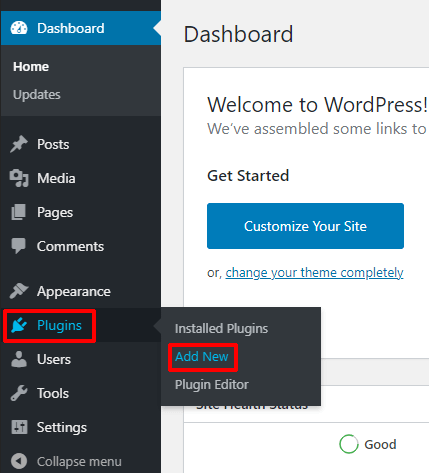
ค้นหาแบบฟอร์ม Everest หลังจากนั้น ติดตั้งแล้วเปิดปลั๊กอิน
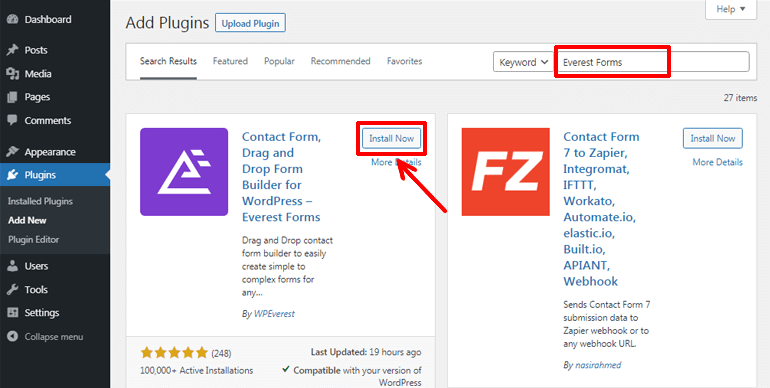
เนื่องจากส่วนเสริมการแจ้งเตือนทาง SMS สามารถเข้าถึงได้ด้วย แผน Professional หรือ Agency เท่านั้น คุณจึงต้องใช้ปลั๊กอินรุ่นโปร
ซื้อ Everest Forms Pro ก่อนจากเว็บไซต์ของผู้จำหน่าย ที่อยู่อีเมลที่เกี่ยวข้องกับการซื้อของคุณจะถูกใช้เพื่อให้ข้อมูลเข้าสู่ระบบของคุณ
คุณสามารถเยี่ยมชมแดชบอร์ดลูกค้า WPEverest ได้โดยคลิกลิงก์
คุณสามารถรับรหัสใบอนุญาตของปลั๊กอินภายใต้แท็บรหัสใบอนุญาตและดาวน์โหลดปลั๊กอินเวอร์ชันโปรได้จากหน้านี้

จากนั้นเลือกปลั๊กอิน >> เพิ่มใหม่ ต้องคลิกปุ่มอัปโหลดปลั๊กอิน เลือกไฟล์ zip ของ Everest Forms pro ที่ดาวน์โหลดมาก่อนหน้านี้ จากนั้นคลิกติดตั้งทันที
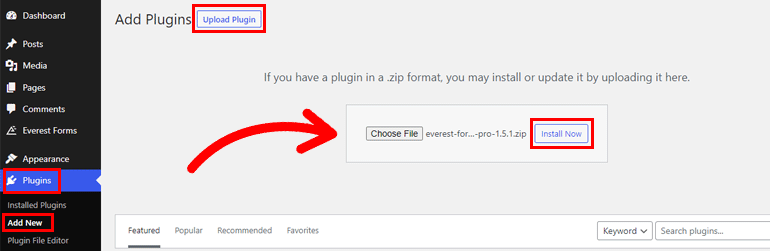
คัดลอกรหัสใบอนุญาต จากนั้นวางลงในตำแหน่งที่จำเป็นในการเปิดใช้งานปลั๊กอินบนเว็บไซต์ของคุณ
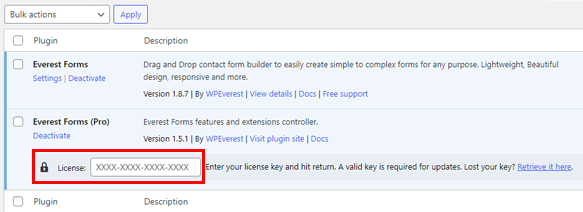
ขั้นตอนต่อไปนี้สามารถทำได้เมื่อกำหนดค่าปลั๊กอินอย่างเหมาะสมแล้ว
เปิดส่วนเสริมการแจ้งเตือนทาง SMS
เมื่อการติดตั้งเสร็จสมบูรณ์ คุณสามารถเพิ่มโปรแกรมเสริม Everest Forms ใดๆ ได้อย่างรวดเร็ว ไปที่ Everest Forms >> Add-on เพื่อดำเนินการดังกล่าว
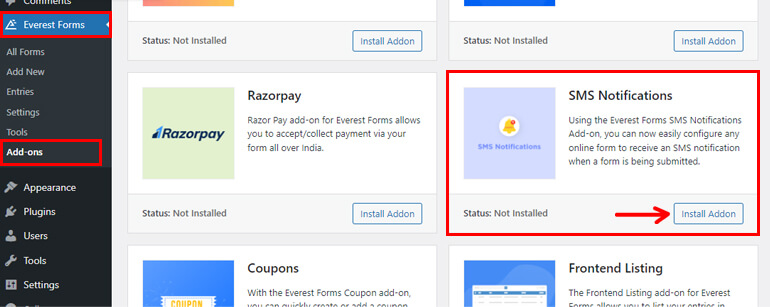
ค้นหาส่วนเสริม การแจ้งเตือนทาง SMS ถัดไป จากนั้นเลือก ติดตั้ง Add-on จากนั้นเลือก เปิดใช้งาน
เมื่อสถานะของส่วนเสริมอ่านว่า "เปิดใช้งานแล้ว" คุณจะรู้ว่าเปิดใช้งานแล้ว
ตั้งค่าการรวม Twilio SMS
การตั้งค่าการรวม Twilio SMS เป็นขั้นตอนที่สามและสำคัญที่สุด
แพลตฟอร์มการสื่อสารบนคลาวด์คือ Twilio มี API และเครื่องมือการจัดการที่หลากหลายสำหรับการสื่อสารแบบเรียลไทม์
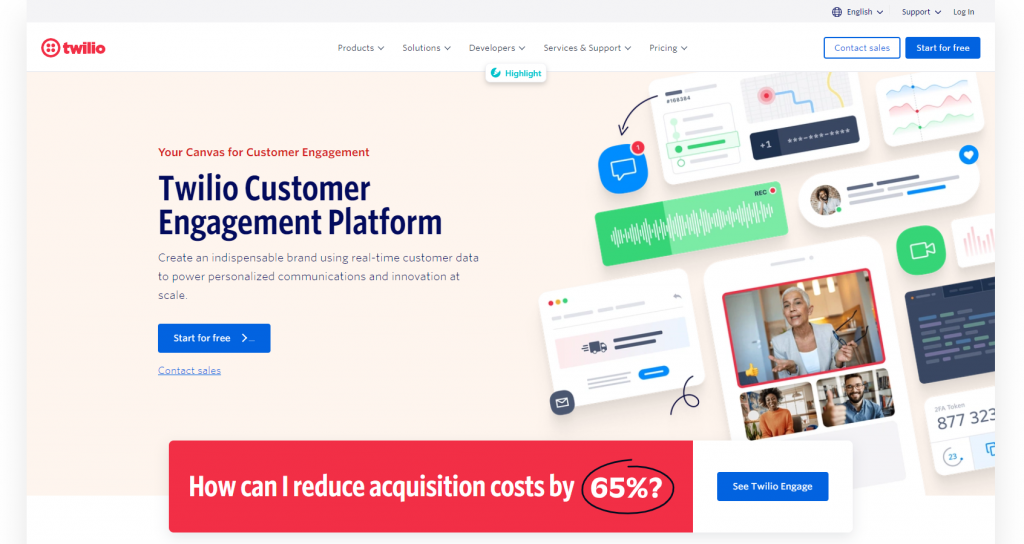
โดยทั่วไปแล้ว มีเครื่องมือทั้งหมดที่จำเป็นในการพัฒนา ทดสอบ และปรับขนาดการปรับใช้บริการสื่อสาร เป็นผลให้เว็บไซต์สามารถมีส่วนร่วมกับผู้ใช้ผ่านทาง SMS
Twilio สามารถรวมเข้ากับ Everest Forms ได้อย่างง่ายดาย นอกจากนี้ คุณต้องใส่คีย์ Twilio API ในแบบฟอร์มของคุณเพื่อให้การผสานรวมเสร็จสมบูรณ์
เพื่อให้กระบวนการรวมระบบชัดเจนและง่ายขึ้นสำหรับคุณ เราได้แบ่งกระบวนการออกเป็นสองส่วน
คุณต้องลงชื่อเข้าใช้เว็บไซต์ของ Twilio เพื่อขอรับคีย์ API ในหน้าอย่างเป็นทางการของ Twilio คุณสามารถสร้างบัญชีฟรีได้อย่างรวดเร็วและง่ายดายหากคุณยังไม่มี
ขั้นตอนการลงทะเบียนของ Twilio นั้นไม่ซับซ้อนเกินไป
คลิกที่เริ่มการทดลองใช้ฟรีของคุณหลังจากป้อนข้อมูลที่จำเป็นทั้งหมด เมื่ออีเมลของคุณได้รับการยืนยันแล้ว คุณสามารถสร้างบัญชี Twilio ได้
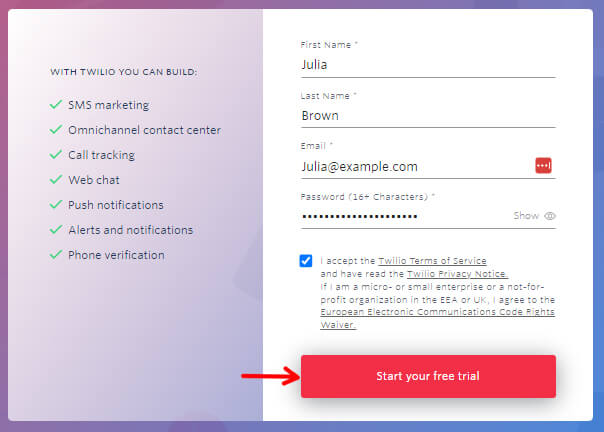
คุณจะได้รับคีย์และหมายเลขโทรศัพท์ที่จำเป็นทั้งหมดภายใต้รายละเอียดบัญชีหลังจากนั้น สามารถพบได้ที่ด้านล่างของหน้าของคุณ
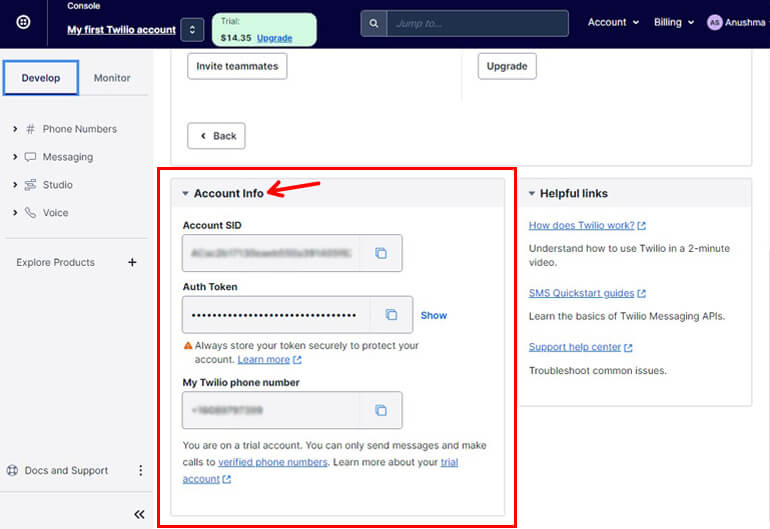
ในการรวม Twilio เข้ากับฟอร์ม Everest ของคุณเพิ่มเติม คุณจะต้องใช้คีย์เหล่านี้
รวมฟอร์ม Everest เข้ากับคีย์ API และเลือก Twilio ภายใต้ Everest Forms >> Settings >> Integration
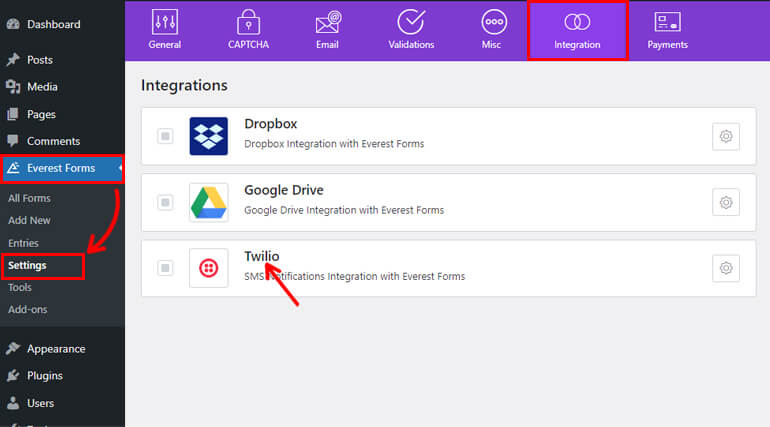
ตอนนี้หน้าต่างการกำหนดค่า Twilio SMS จะปรากฏขึ้น ต้องป้อนหมายเลขจาก Account SID และ Auth Token ที่เราสร้างขึ้นก่อนหน้านี้จากบัญชี Twilio ที่นี่
คลิกที่รับรองความถูกต้องด้วย Twilio หลังจากคัดลอกและวางคีย์ลงในพื้นที่ที่เกี่ยวข้อง
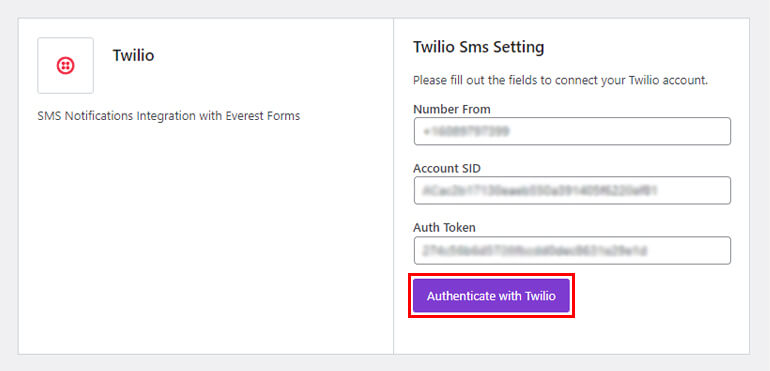
ในที่สุดคุณก็รวมการผสานรวม Twilio SMS กับ Everest Forms เสร็จเรียบร้อยแล้ว ตอนนี้คุณสามารถดำเนินการต่อไปนี้ได้
ปรับแต่งแบบฟอร์มการติดต่อของคุณ
คุณต้องมีแบบฟอร์มติดต่อหลังจากรวมการเชื่อมต่อ Twilio SMS กับ Everest Forms
เมื่อเลือก Start from Scratch คุณสามารถสร้างแบบฟอร์มติดต่อพื้นฐานแล้วปรับแต่งเพิ่มเติมได้ ใช้เทมเพลตแบบฟอร์มการติดต่อที่ทำไว้ล่วงหน้าแทนเพื่อประหยัดเวลา
ไปที่ Everest Forms >> Add New และเลือกเทมเพลต Simple Contact Form เพื่อใช้เทมเพลตที่สร้างไว้ล่วงหน้า
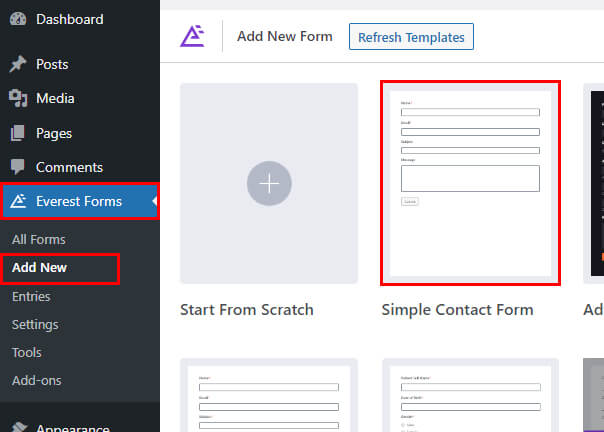
แบบฟอร์มการติดต่อมีช่องที่จำเป็นทุกช่องอยู่แล้ว
แต่การใส่ช่องโทรศัพท์จะทำให้ผู้ใช้แบบฟอร์มทราบเมื่อส่งสำเร็จ ดังนั้น เพียงลากและวางช่องโทรศัพท์ลงบนแบบฟอร์มของคุณเพื่อดำเนินการให้เสร็จสิ้น
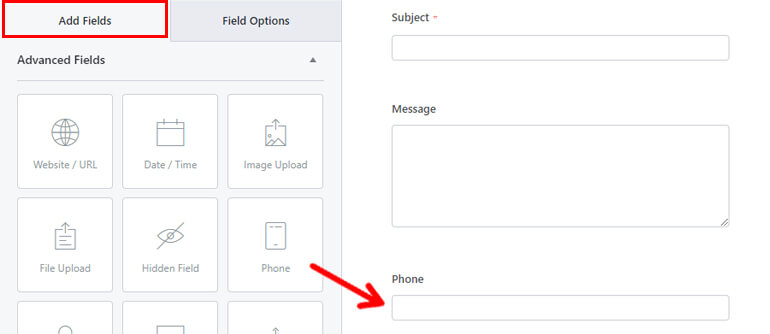
คุณสามารถเปลี่ยนและปรับแต่งฟิลด์เพิ่มเติมได้ตามข้อกำหนดของแบบฟอร์มของคุณ
เมื่อเตรียมแบบฟอร์มการติดต่อของคุณแล้ว ให้บันทึกการแก้ไขและดำเนินการต่อ
ตั้งค่าการแจ้งเตือนทาง SMS
ถึงเวลากำหนดค่าการแจ้งเตือนทาง SMS สำหรับแบบฟอร์ม ณ จุดนี้
คุณสามารถแจ้งเตือนผู้ดูแลระบบและผู้ใช้เกี่ยวกับการส่งแบบฟอร์มที่สำเร็จโดยใช้ Everest Forms
เราจะทำให้ทุกอย่างง่ายขึ้นด้วยการสาธิตการตั้งค่าการแจ้งเตือนทั้งผู้ดูแลระบบและผู้ใช้
หากต้องการตั้งค่าประกาศเกี่ยวกับการดูแลระบบ ให้ไปที่การแจ้งเตือนทาง SMS ภายใต้การตั้งค่า การแจ้งเตือนผู้ดูแลระบบมาตรฐานจะปรากฏขึ้น คุณมีตัวเลือกในการเปลี่ยนชื่อการแจ้งเตือนหรือปล่อยให้เป็นการแจ้งเตือนของผู้ดูแลระบบ
คุณสามารถปรับคุณสมบัติทางด้านขวาของหน้าจอได้
- หัวเรื่องของการแจ้งเตือน: ปรับแต่งหัวเรื่องของการแจ้งเตือนตามที่เห็นสมควร
- โทรศัพท์: ระบุหมายเลขโทรศัพท์ของผู้ดูแลระบบที่นี่ หากคุณต้องการได้รับแจ้งเมื่อมีการส่งแบบฟอร์ม
- ข้อความ: คุณสามารถป้อนข้อความแจ้งเตือนที่คุณต้องการรับเมื่อใดก็ตามที่มีการส่งแบบฟอร์ม การใช้ตัวเลือกสมาร์ทแท็ก ">" คุณยังสามารถรวมฟิลด์จากแบบฟอร์มการติดต่อของคุณได้อีกด้วย
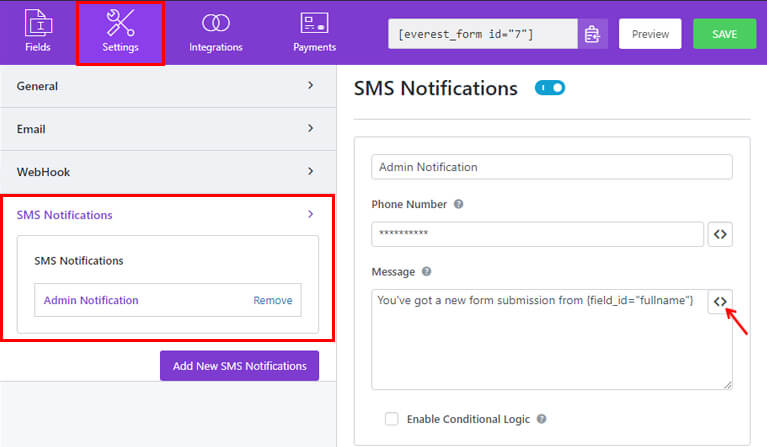
คลิกปุ่มเพิ่มการแจ้งเตือนทาง SMS ใหม่ เพื่อส่งการแจ้งเตือนไปยังผู้ที่ส่งแบบฟอร์ม
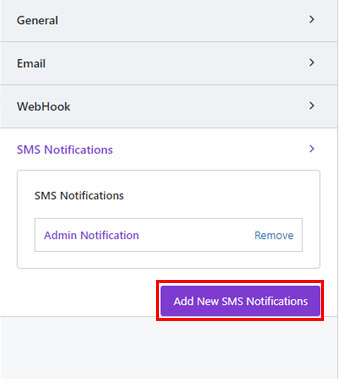
หลังจากนั้น คุณสามารถเพิ่มชื่อเรื่องและการแจ้งเตือนผู้ใช้ได้ ที่นี่เรียกว่าการแจ้งเตือนผู้ใช้
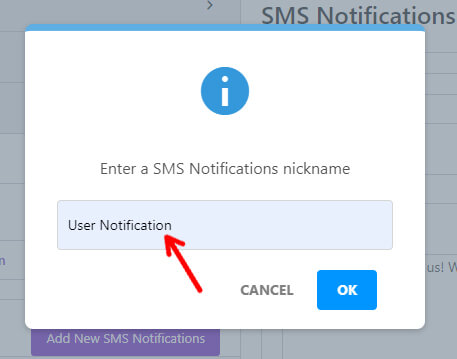
มีตัวเลือกเพิ่มเติมเช่นเดิม เช่น:
- หัวข้อการแจ้งเตือน: เปลี่ยนหัวข้อการแจ้งเตือนทาง SMS
- หมายเลขโทรศัพท์: ป้อนช่องโทรศัพท์จากปุ่ม > เพื่อให้ผู้ส่งแบบฟอร์มได้รับการแจ้งเตือนเมื่อส่งสำเร็จ
- ข้อความ: เพิ่มคำสั่งที่คุณต้องการส่งถึงผู้ใช้หลังจากที่พวกเขาส่งแบบฟอร์ม เมื่อใช้ปุ่ม > คุณสามารถเพิ่มฟิลด์แบบฟอร์มในข้อความของคุณ เช่น ชื่อ นามสกุล เป็นต้น
เมื่อเลือกปุ่มเปิดใช้งานตรรกะแบบมีเงื่อนไข คุณจะสามารถเพิ่มตรรกะแบบมีเงื่อนไขในแบบฟอร์มของคุณได้เช่นเดียวกัน
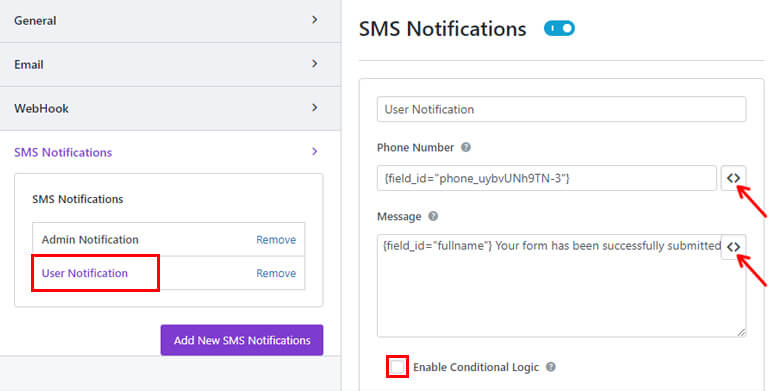
กดปุ่มบันทึกอีกครั้งหลังจากกำหนดค่าการแจ้งเตือนทาง SMS สำหรับผู้ดูแลระบบและผู้ใช้ของแบบฟอร์มการติดต่อของคุณ
เผยแพร่แบบฟอร์มของคุณ
ต้องเพิ่มแบบฟอร์มติดต่อที่กรอกแล้วลงในเว็บไซต์ของคุณเป็นขั้นตอนสุดท้าย มีสองวิธีในการแบ่งปันแบบฟอร์มของคุณ ทั้งสองเทคนิคจะสอนคุณตามลำดับ
วิธีการเริ่มต้นเกี่ยวข้องกับการใช้ Everest Forms Block ไปที่เมนูโพสต์/เพจ >> สำหรับขั้นตอนนี้ ให้เพิ่มใหม่
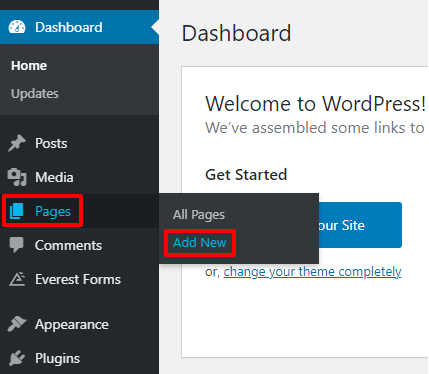
หลังจากนั้น ค้นหาบล็อก Everest Forms โดยใช้ไอคอน Add Block (+) และเพิ่มลงในเพจ
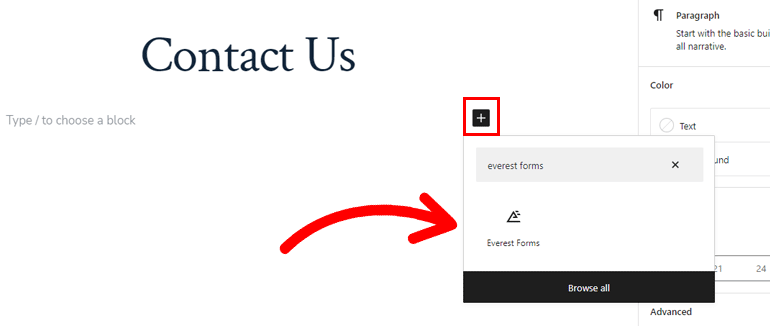
เลือกแบบฟอร์มติดต่อ WordPress ของคุณจากเมนูแบบเลื่อนลงเมื่อดำเนินการเสร็จแล้ว
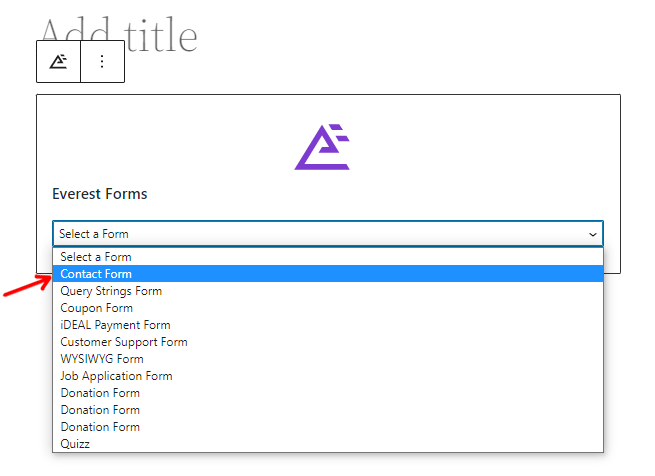
คุณสามารถดูตัวอย่างแบบฟอร์มก่อนที่จะเผยแพร่ได้ คลิกปุ่มเผยแพร่ที่ด้านบน หากคุณพอใจกับรูปแบบที่ปรากฏ
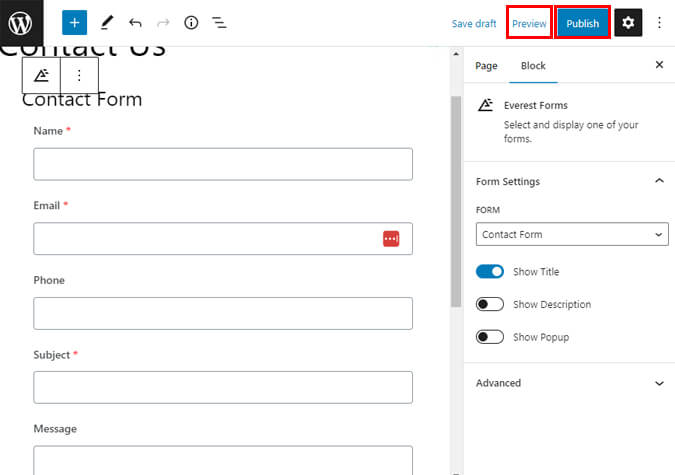
แบบฟอร์มของคุณมีลักษณะเช่นนี้เมื่อมองจากส่วนหน้า
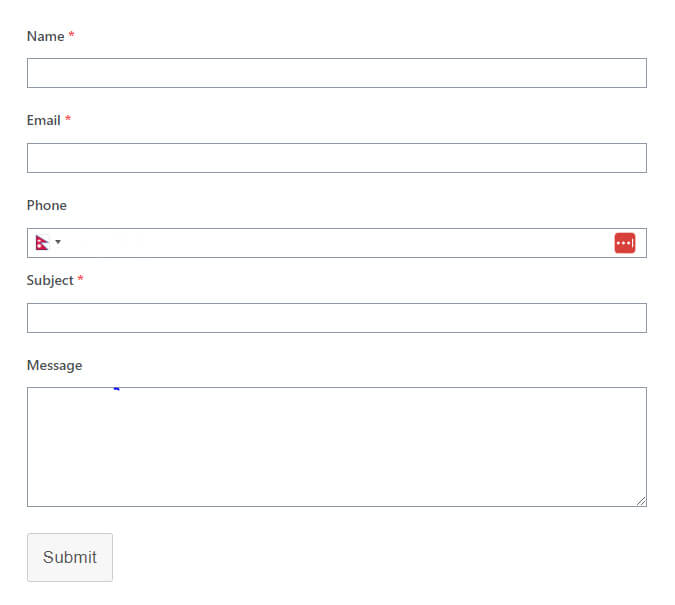
นอกจากนี้ คุณสามารถใช้รหัสย่อเพื่อเพิ่มแบบฟอร์ม ในการทำเช่นนั้น ให้คัดลอกรหัสย่อของแบบฟอร์มติดต่อของคุณจากด้านบนของตัวสร้าง
ตัวแก้ไข Gutenberg จะปรากฏขึ้นหลังจากที่คุณสร้างหน้าหรือโพสต์ใหม่ หากต้องการเพิ่มบล็อก ให้เลือกไอคอน Add Block (+) มองหาบล็อก Shortcode จากนั้นคลิกที่บล็อกนั้น
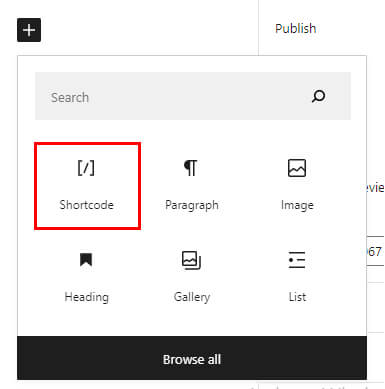
คัดลอกรหัสย่อแล้ววาง สุดท้าย คุณสามารถคลิกปุ่มเผยแพร่ที่ด้านบน หากคุณพอใจกับลักษณะที่ปรากฏของแบบฟอร์ม
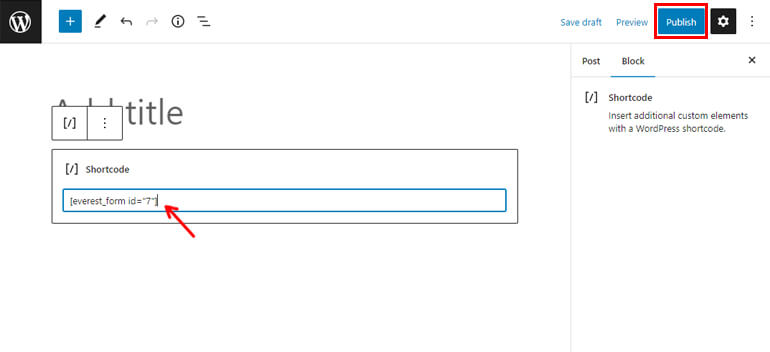
แบบฟอร์มการติดต่อของคุณพร้อมการแจ้งเตือนทาง SMS เสร็จสมบูรณ์แล้ว
ห่อ
คำแนะนำฉบับสมบูรณ์สำหรับการตั้งค่าการแจ้งเตือนทาง SMS จากแบบฟอร์มติดต่อ WordPress ของคุณ! เมื่อทำตามขั้นตอนเหล่านี้ คุณจะมั่นใจได้ว่าคุณจะไม่พลาดข้อความสำคัญจากผู้เยี่ยมชมเว็บไซต์ของคุณอีก
โปรดจำไว้ว่า การแจ้งเตือนทาง SMS สามารถเป็นเครื่องมือที่มีประสิทธิภาพในการปรับปรุงประสบการณ์ผู้ใช้เว็บไซต์ของคุณและเพิ่มการมีส่วนร่วมของลูกค้า ด้วยการให้ตัวเลือกการสื่อสารที่รวดเร็วและสะดวก คุณสามารถสร้างความไว้วางใจและความภักดีกับผู้ชมของคุณ
และเช่นเคย โปรดทดสอบการแจ้งเตือนทาง SMS อย่างละเอียดเพื่อให้แน่ใจว่าทำงานได้อย่างถูกต้อง และหากคุณมีคำถามหรือปัญหาใดๆ โปรดอย่าลังเลที่จะติดต่อผู้ให้บริการ SMS หรือฝ่ายสนับสนุนของ WordPress เพื่อขอความช่วยเหลือ
ขอขอบคุณที่ติดตามคำแนะนำนี้ และขอให้โชคดีกับการตั้งค่าการแจ้งเตือนทาง SMS!




